В Windows 10 вы можете открывать несколько окон одного и того же приложения и работать с ними параллельно. Независимо от того, сравниваете ли вы информацию, переносите файлы из одного места в другое или собираете данные из нескольких документов для домашней работы или отчета в Microsoft Word или Excel, запуск нескольких экземпляров одного и того же приложения может значительно повысить производительность. Если вы хотите узнать, как дважды открыть одно и то же приложение в Windows 10 или как открыть несколько окон одного и того же приложения, этот учебник дает несколько ответов:
ПРИМЕЧАНИЕ. Мы создали это руководство с использованием обновления Windows 10 от ноября 2021 года, но представленные функции также работают и в других версиях Windows 10, а также в Windows 7 и Windows 8.
Перво-наперво: какие приложения поддерживают несколько окон?
Некоторые приложения разрабатываются для запуска в нескольких экземплярах, в то время как другие ограничены только одним окном. В Windows 10 имеется множество приложений, которые могут запускать несколько экземпляров одновременно. Браузеры, такие как Google Chrome или Mozilla Firefox, и приложения Microsoft Office, такие как Word или Excel, поддерживают несколько окон. Так же делают большинство настольных приложений для Windows.
как запустить 2 окна или клиента игры.

Однако современные приложения из Магазина Microsoft, включая сам Магазин , не могут открыть больше экземпляров в Windows 10. Чтобы узнать больше о различиях между двумя типами приложений, прочитайте Что такое приложение Windows? Что такое настольное приложение? Насколько они разные?
Другие приложения, ограниченные одним окном: Windows Media Player, OneDrive, Dropbox, большинство игр для Windows, антивирусные приложения и Skype.
Короче говоря, за некоторыми исключениями, если вы не загрузили его из Магазина Microsoft, вы должны иметь возможность открывать несколько окон приложения одновременно. Но, чтобы быть уверенным, продолжайте читать и попробуйте!
Классический способ открыть несколько экземпляров приложения в Windows Самый интуитивно понятный способ открыть другое окно уже запущенного приложения — это запустить его еще раз. Хотя нажатие или нажатие на ярлык на панели задач приложения обеспечивает доступ только к его активному окну, вы можете использовать любой другой ярлык для того же приложения, доступного на рабочем столе или в меню «Пуск», чтобы запустить его снова. Вы даже можете ввести имя приложения в поле поиска на панели задач и открыть его оттуда.
Кроме того, щелкните правой кнопкой мыши (или нажмите и удерживайте на устройствах с сенсорным экраном) на значке панели задач любого открытого приложения. Затем в контекстном меню нажмите или коснитесь имени приложения, чтобы запустить другой его экземпляр.
Откройте несколько экземпляров приложения с помощью Shift + клик Существует несколько сочетаний клавиш, которые можно использовать для открытия нескольких экземпляров приложения, наиболее популярными из которых являются Shift + Click или Shift + Tap для сенсорных экранов.
КАК ЗАПУСТИТЬ ЛЮБУЮ ИГРУ ИЛИ ПРОГРАММУ В 10 ОКОН ✅ (активировать Sandboxie)
Сначала откройте приложение, которое вы хотите запустить в нескольких экземплярах. Затем, удерживая нажатой клавишу «Shift» на клавиатуре, щелкните курсором или пальцем на значке на панели задач.
Один щелчок или касание открывает новый экземпляр, два щелчка или касания открывают два, и так далее.
Пока программа допускает несколько окон, другие экземпляры должны немедленно открываться.
Как разделить экран поровну между 2-4 окнами программ (Snap в Windows 10)
Недавно заметил, как одна девушка постоянно вручную (мышкой) подгоняла окно Excel и браузера, чтобы можно работать сразу одновременно с 2-мя окнами
Источник: infocom-soft.ru
Блог
Как разделить экран в Windows 10 для многозадачности
- Автор записи: Владислав Павлов
- Запись опубликована: 23.10.2020
- Рубрика записи: Windows
- Комментарии к записи: 0 комментариев
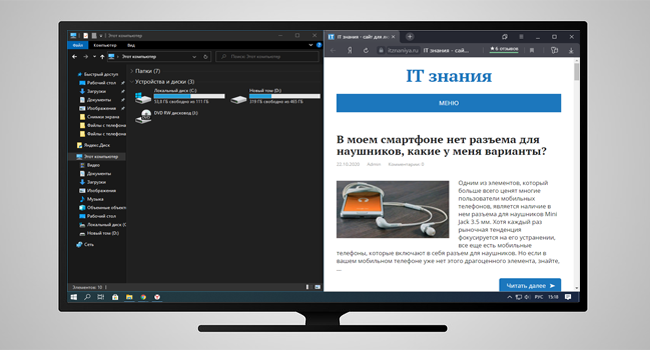
Если вы какое-то время использовали Windows 10, возможно, вы знаете, что операционная система предлагает множество функций многозадачности. Например, вы можете переключаться между приложениями, вы можете добавить настраиваемую боковую панель для быстрого запуска приложений и т. д.
Также в Windows 10 есть встроенная функция разделения экрана, и это лучшая функция многозадачности. Допустим, когда мы работаем с нашими компьютерами, у нас обычно одновременно открыто несколько окон. В основном мы работаем с одним окном за раз, но бывают случаи, когда нам нужно переключаться между двумя окнами.
Для переключения между двумя окнами вы можете использовать сочетания клавиш. Однако, если вы хотите работать в нескольких программах одновременно, то разделенный экран в Windows 10, кажется лучшим выбором.
Разделение экрана в Windows 10 для многозадачности
С помощью функции Split Screen вы можете легко разделить экран в Windows 10 на две или четыре части. После разделения вы можете работать со всеми приложениями одновременно. В этой статье мы поделимся подробным руководством по использованию функции разделения экрана в Windows 10.
Шаг 1. Прежде всего, вам нужно запустить две-три программы, чтобы разделить экран.
Шаг 2. После этого вам нужно определить активное окно. Для этого щелкните панель в верхней части программы. Удерживая левую кнопку мыши, потяните окно приложения к правой или левой границе экрана.
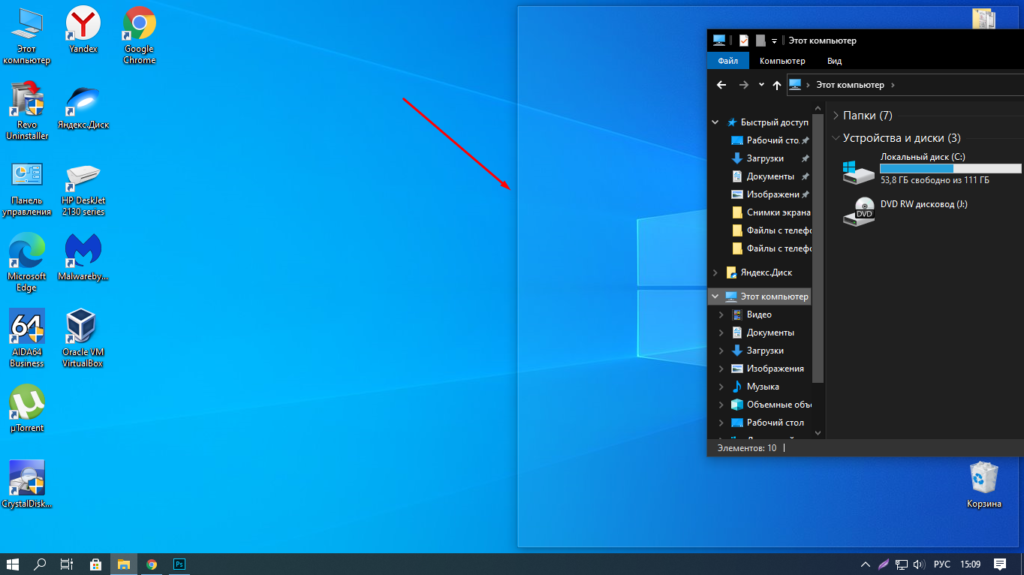
Шаг 3. Теперь Windows 10 покажет вам полупрозрачный контур того, где будет расположено окно. Если вас устраивает размещение, отпустите кнопку мыши.
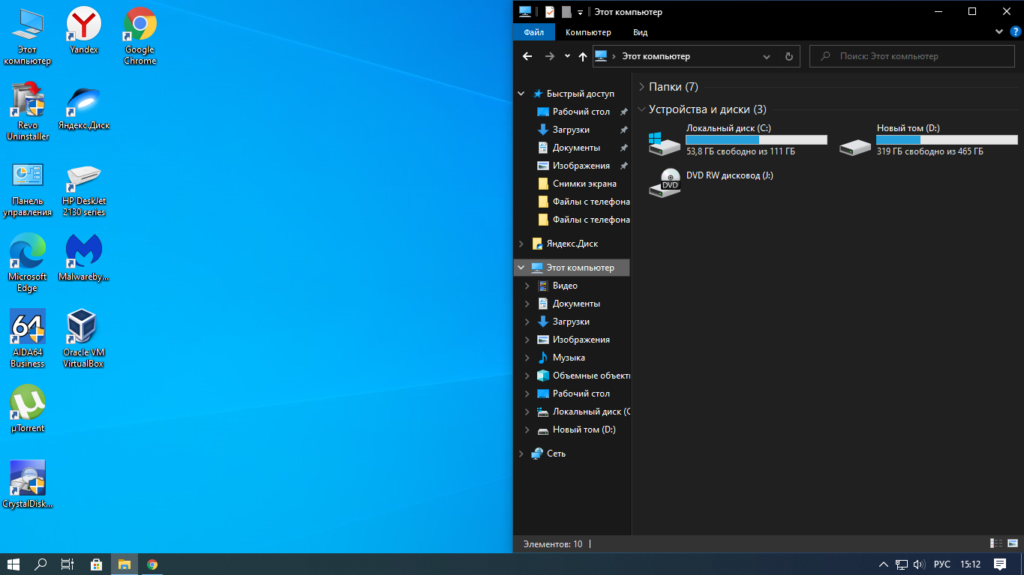
Шаг 4. Окно будет привязано к любой стороне экрана. Чтобы назначить другое окно на противоположной стороне экрана, щелкните другое окно программы. Таким же образом, удерживая левую клавишу мыши на верхней панели программы, передвиньте ее на противоположную сторону.
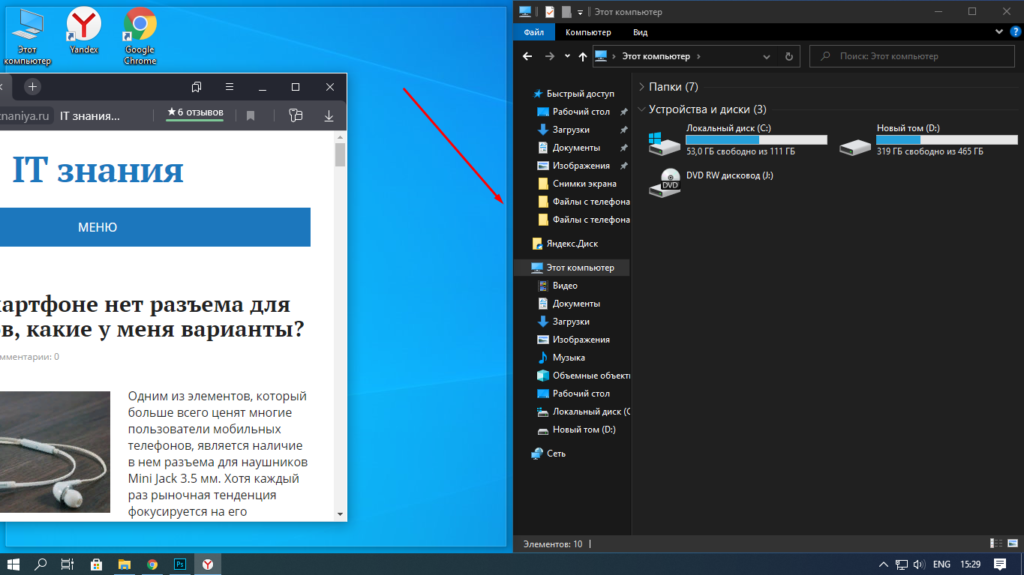
Шаг 5. Теперь вы увидите два окна, работающие раздельно на одном экране.
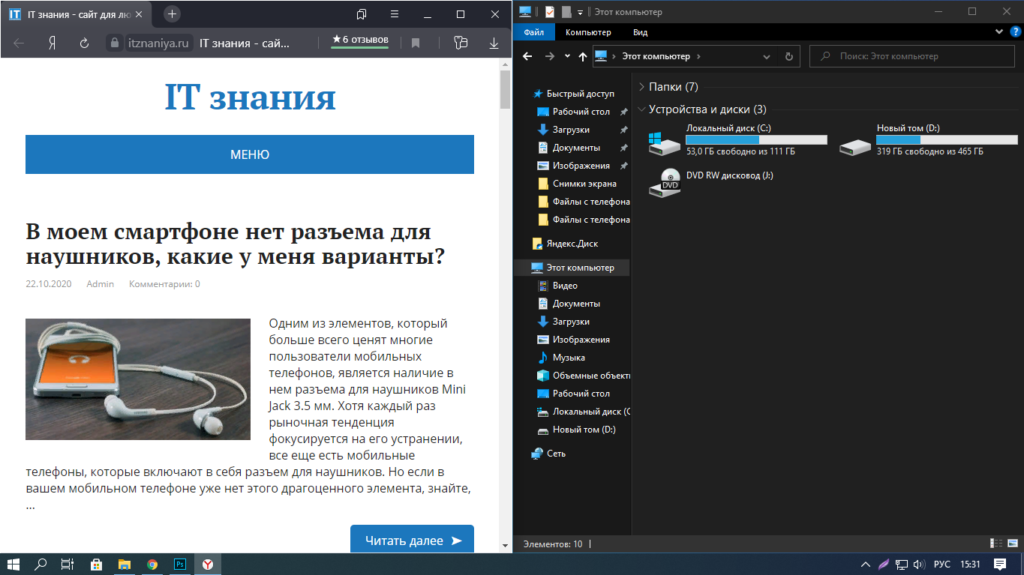
Шаг 6. Если вы хотите изменить ширину окна, просто поместите курсор мыши между окнами. Вы увидите, как указатель превратится в двунаправленную стрелку. После этого просто отрегулируйте ширину окна.

Шаг 7. Если вы хотите разделить экран между тремя или четырьмя программами, вам нужно перетащить окно программы в правый верхний угол экрана. Затем перетащите следующее окно в правый нижний угол.
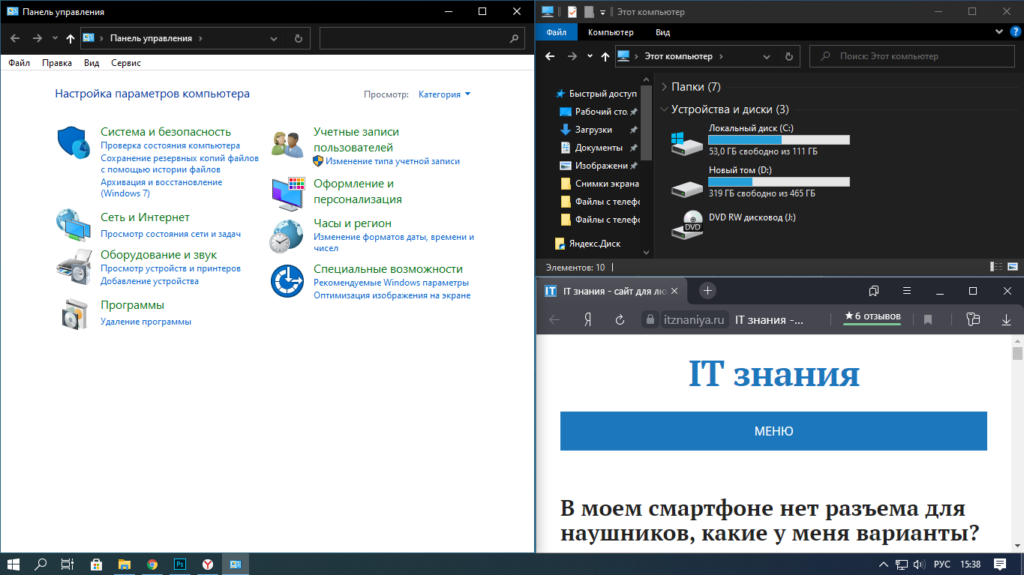
Шаг 8. Аналогичным образом можно заполнить левый нижний и левый верхний угол двумя программами в Windows 10. Таким образом, вы можете прикрепить к экрану до четырех окон.
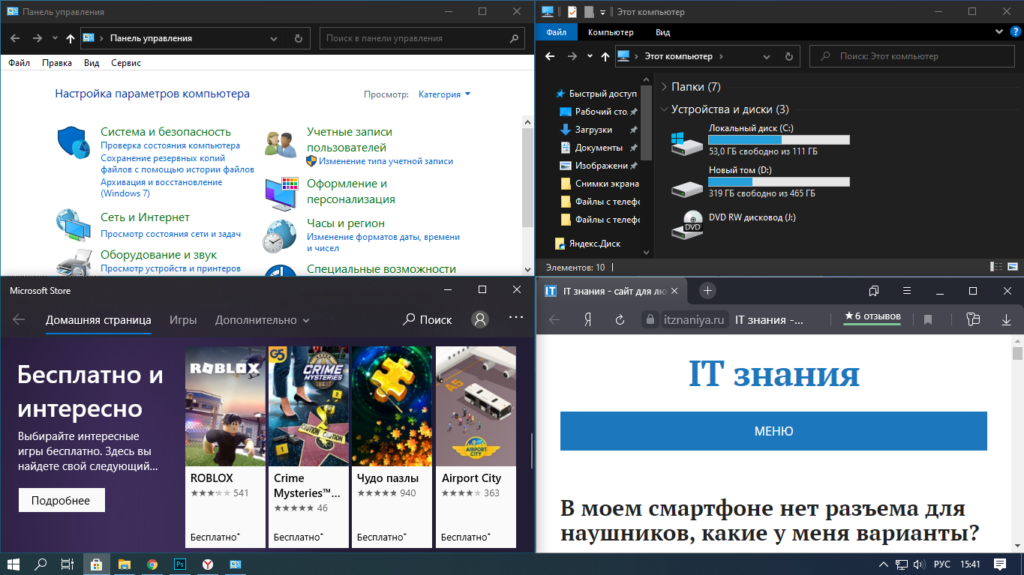
На этом все! Теперь вы знаете, как вы можете разделить экран на компьютере с Windows 10 для многозадачности. Если у вас есть какие-либо вопросы по этому поводу, сообщите нам об этом в поле для комментариев.
Поделиться
Вам также может понравиться

Станьте экспертом Windows со всеми этими командами
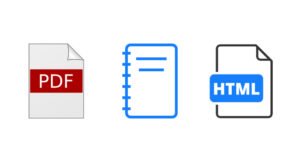
26.03.2023
Как сохранить файл блокнота в формате PDF или HTML в Windows 10

05.06.2021
Как изменить стиль меню «Пуск» в Windows 10

30.06.2020
Сколько нужно реальной памяти для установки Windows 10 и 11

24.08.2022
Как легко загрузить Windows 10 в безопасном режиме?

10.01.2020
Источник: itznaniya.ru
Полное руководство по использованию разделенного экрана в Windows 10
В Windows многозадачность кажется легкой прогулкой. Вы можете держать открытыми несколько окон одновременно и использовать любое из них. Улучшив ту же функцию, Windows 10 предлагает функцию разделения экрана. Что такое функция разделения экрана в Windows 10? И как его использовать?
Найдите ответ здесь.

Программы для Windows, мобильные приложения, игры — ВСЁ БЕСПЛАТНО, в нашем закрытом телеграмм канале — Подписывайтесь:)
Вам не нужно покупать какое-либо стороннее программное обеспечение для разделения, если вы хотите работать с двумя или более окнами одновременно в Windows 10. Это возможно с помощью встроенная функция. На одном экране может быть до четырех окон.
Давайте начнем и узнаем, как выполнять многозадачность в Windows, разделяя экран.
Что такое разделенный экран в Windows 10
Как правило, если вы хотите работать с более чем одним окном на вашем компьютере, вы измените его размер вручную в соответствии со своими потребностями. Чтобы упростить процесс настройки, вы можете разрешить Windows автоматически разделять экран. Благодаря функции разделения экрана вы можете открывать и видеть одновременно 2, 3 или 4 окна. Таким образом, разделенный экран — это функция для отображения двух или более программ на одном экране без изменения их размера вручную или ручной настройки их размеров.
Когда два окна разделены, одно занимает левые 50% экрана, а другое – правые 50%.

Если есть три окна, одно окно слева или справа будет занимать 50% экрана, а два других будут занимать верх и низ оставшейся области.

Ваш экран будет разделен на квадрант, при этом каждое окно займет каждый край для четырех настроенных окон.

Самое интересное в этой функции заключается в том, что до тех пор, пока вы не развернете окна, ваши привязанные окна сохранят свое положение, даже если вы свернете их, откроете другие окна или разделите больше окон.
Примечание: Вы не можете привязать два окна к верхнему и нижнему краю, т.е. по горизонтали. Вы можете сделать это в трехоконном режиме или разделить их слева направо, т.е. по вертикали.
Как включить разделенный экран
Чтобы использовать функцию разделения экрана, вам необходимо включить многозадачность в настройках. Для этого выполните следующие действия:
Шаг 1: Откройте «Настройки» на вашем ПК из меню «Пуск» или нажмите сочетание клавиш Windows + I. Перейти к системе.
Шаг 2: Перейдите в раздел «Многозадачность» с левой панели. Включите переключатель в разделе «Окна привязки». Кроме того, включите все другие переключатели, доступные в окнах Snap. Вы можете отключить их в зависимости от ваших потребностей, как только вы овладеете функцией разделения экрана.

Как использовать разделенный экран в Windows 10
После включения функции многозадачности есть два способа разделить экран. Вы можете использовать мышь и разделить экран с помощью перетаскивания или использовать сочетания клавиш. Проверим оба.
Способ 1: использование перетаскивания
Сначала мы рассмотрим привязку двух окон, а затем трех и четырех окон.
Как разделить экран на два окна
Шаг 1: Откройте все окна, в которых вы хотите работать в режиме многозадачности. С одним активным окном, удерживая левую кнопку мыши, перетащите его за верхний край (строку заголовка) либо к среднему левому, либо к среднему правому краю экрана.

Шаг 2: Вы увидите полупрозрачную область. Когда это появится, покиньте окно, и оно автоматически привяжется к нужному положению. Этот метод будет держать окно в одной половине экрана.

Вы увидите остальные открытые окна в пустой части с другой стороны. Выберите окно, которое вы хотите отобразить на этой стороне.

Как разделить экран на четыре окна
Описанный выше метод позволяет разделить окна на две части. Чтобы разделить на три или четыре, вам нужно перетащить окна в правый или левый углы вместо середины.

Вы увидите полупрозрачную область. Оставьте окно в том разделе, где вы хотите, чтобы окно появилось. Повторите для других окон.

Способ 2: использование сочетаний клавиш
Вместо того, чтобы перетаскивать окна, вы также можете привязать их с помощью сочетаний клавиш. Чтобы привязать окно к левому краю, щелкните окно один раз, чтобы сделать его активным. Затем нажмите клавишу Windows + стрелка влево. Чтобы привязаться к правому краю, используйте клавишу Windows + стрелка вправо. Это немедленно защелкнет окно.
Как только вы это сделаете, вам будет предложено выбрать одно из открытых окон, чтобы привязать его к другой стороне. Если у вас нет этой опции, используйте тот же ярлык еще раз. Это вызовет панель для выбора окон.

Чтобы привязать четыре окна или привязать окно к углам, таким как верхний левый, верхний правый, нижний левый, нижний правый край, вы снова можете использовать сочетания клавиш. Чтобы привязаться к левому верхнему углу, сделайте нужное окно активным, щелкнув по нему один раз. Затем нажмите клавишу Windows + стрелка влево, а затем кнопку вверх, при этом клавиша Windows все еще нажата.
Если это не сработает, дважды нажмите сочетание клавиш Windows + стрелка влево. Не отпуская клавишу Windows, нажмите стрелку вверх. Точно так же повторите ярлыки для других углов, используя комбинации стрелок вправо и вниз.
Совет для профессионалов: переключайтесь между открытыми окнами с помощью представления задач в Windows 10. Ознакомьтесь с другими способами использования представления задач.
Как настроить размер окна
По умолчанию каждое окно получает одинаковое место на экране. Но вы можете настроить и настроить размеры в соответствии с вашими потребностями. Для этого удерживайте разделительную линию между любыми двумя окнами и регулируйте размер.

Как удалить разделенный экран
Чтобы отменить привязку окон, разверните окна, и это удалит возможность привязки.

Кроме того, вы можете свернуть все окна, нажав кнопку «Рабочий стол», расположенную в правом нижнем углу. Вы даже можете использовать сочетание клавиш Windows + D, чтобы свернуть окна.
Многозадачность не работает
Если вы не можете разделить окна, сначала включите функцию многозадачности в настройках, как показано выше. Если это не решит проблему, проверьте другие способы исправить Snap Assist, не работающий в Windows 10.
Далее: не нравится приложение «Фотографии», предлагаемое Microsoft? Проверьте 5 отличных альтернатив приложению Windows 10 Photos по следующей ссылке.
Post Views: 459
Программы для Windows, мобильные приложения, игры — ВСЁ БЕСПЛАТНО, в нашем закрытом телеграмм канале — Подписывайтесь:)
Источник: tonv.ru